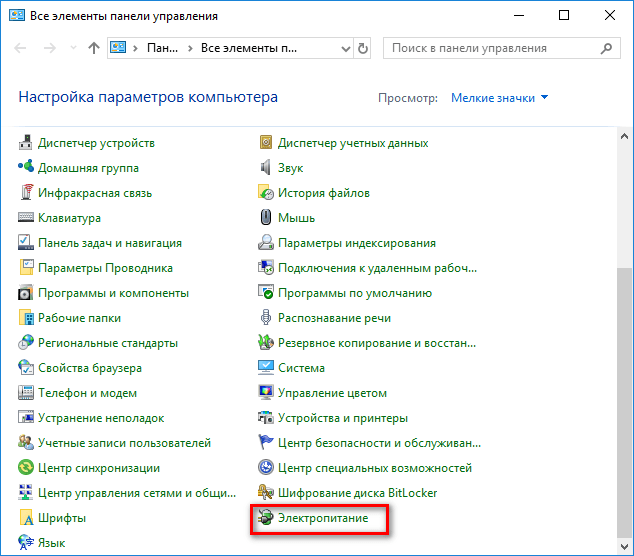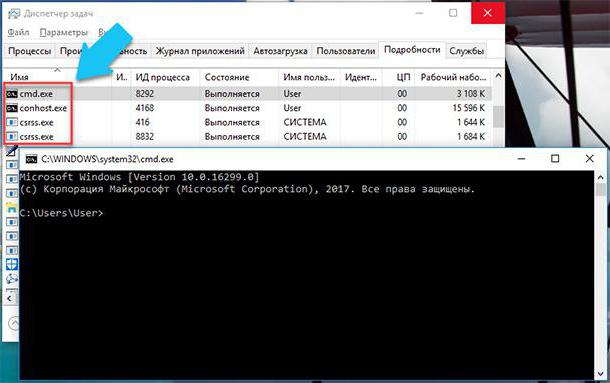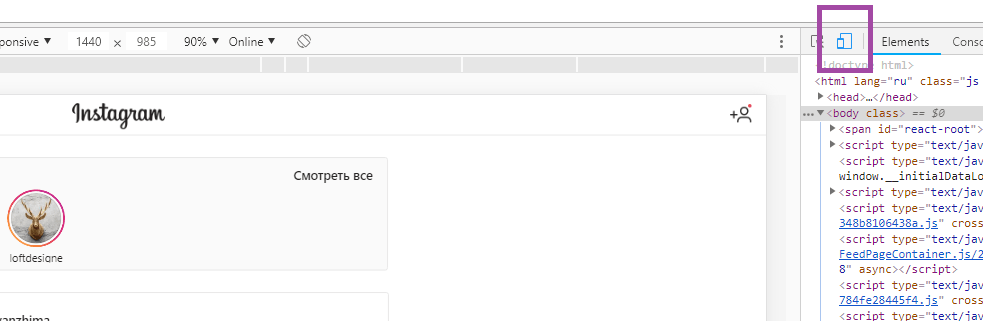Wyszukiwarka w systemie Windows 7 jest zorganizowana w nieco inny sposób niż w systemie Windows XP, ale jest nie mniej wygodna i jest produkowana znacznie szybciej.
Jak rozpocząć wyszukiwanie
Aby rozpocząć wyszukiwanie plików w systemie Windows 7, otwórz Eksploratora i wybierz folder, w którym chcesz wyszukiwać, lub, jeśli nie wiesz, w którym katalogu znajduje się plik, wybierz „Mój komputer”. Następnie wyszukiwanie zostanie przeprowadzone na wszystkich dyskach twardych.
Musisz wyszukać pliki w dowolnym formacie za pomocą paska wyszukiwania, który znajduje się w prawym górnym rogu Eksploratora w dowolnym z jego okien. W tym wierszu należy wprowadzić słowo kluczowe lub frazę.
Wyszukiwanie odbywa się bardzo szybko przez analogię z mechanizmem przetwarzania żądań w dowolnej wyszukiwarce. Po wprowadzeniu słowa zapytania system natychmiast rozpoczyna przeglądanie plików i wyświetlanie wyników z nazwami zawierającymi wprowadzone znaki, słowa lub frazy.
Jak korzystać z filtrów do wyszukiwania
Na pierwszy rzut oka może się wydawać, że takie znane filtry dostępne w XP, takie jak data utworzenia lub zmiany, typ pliku, rozmiar i autor, nie są dostępne podczas wyszukiwania w systemie Windows 7, ale wcale tak nie jest.
Po wprowadzeniu zapytania wyszukiwania w rozwijanej linii pojawia się lista filtrów odpowiadających typowi poszukiwanego pliku, którego warunki można ustawić bezpośrednio na pasku wyszukiwania. Aby to zrobić, kliknij żądany filtr i ustaw jego wartość, na przykład datę zmiany „Ostatni tydzień”.
Jak znaleźć pliki określonego typu
Aby znaleźć plik, którego format jest znany, na przykład audio, wideo, zdjęcie lub dokument, ale jego nazwa, data utworzenia lub inne parametry są nieznane, możesz użyć wyszukiwania według typu pliku, określając jego rozszerzenie w warunkach wyszukiwania.
Dokumenty Aby wyszukać dokumenty w formacie Word, należy wpisać w wierszu wyszukiwania znaki „* .doc” (dla formatu Word 2003) lub „* .docx” (dla formatu Word 2007-2010). Gwiazdka oznacza dowolną sekwencję dowolnych znaków.
W przypadku plików Excel należy użyć znaków „* .xls” (dla formatu Excel 2003) lub „* .xlsx” (dla formatu Excel 2007-2010).
W przypadku plików w formacie tekstowym utworzonych za pomocą aplikacji Notatnik wpisz „* .txt” w polu wyszukiwania.
Wideo. Aby wyszukać pliki wideo, określ rozszerzenie pliku wideo na pasku wyszukiwania. Najpopularniejsze rozszerzenia: „* .avi”, „*. Mp4”, „* .mpeg”, „* .wmv”, „* .3gp”, „* .mov”, „* .flv”, „*. Swf „. Możesz dowiedzieć się o rozszerzeniu pliku, klikając go prawym przyciskiem myszy i wybierając „Właściwości” z menu kontekstowego, gdzie jego rozszerzenie zostanie wskazane w wierszu „Typ pliku”.
Audio. Najpopularniejszym formatem plików audio używanym na komputerach jest MP3, a aby je wyszukać, należy wpisać w wierszu znaki „* .mp3”.
Obrazy i fotografie. Aby wyszukać obrazy w pasku wyszukiwania, należy wprowadzić najczęściej używane rozszerzenia takich plików „* .jpg”, „*. Jpeg”, „* .png”, „* .bmp”, „* .tiff”, „* .gif”.
Jak znaleźć plik na dużej liście już znalezionych plików
Często zdarza się, że atrybuty pliku są nieznane lub znany jest tylko jeden i jest on bardzo nieinformacyjny. Na przykład wiadomo, że dokument został utworzony w zeszłym roku. Jednak w ciągu ostatniego roku utworzono ogromną liczbę dokumentów przechowywanych w różnych miejscach. Przeglądanie i sprawdzanie ogromnej liczby plików znalezionych przez jeden atrybut często nie wydaje się prawdziwe.
Aby znaleźć żądany plik na liście już znalezionych plików, możesz użyć kilku filtrów jednocześnie, w razie potrzeby ustawiając i zmieniając każdy z nich w procesie wyszukiwania. Za każdym razem, gdy dodasz nowy filtr, wybór zostanie ponownie dokonany na liście znalezionych plików, co skróci czas przetwarzania i liczbę wyników, co znacznie upraszcza wyszukiwanie szukanego pliku.
Jak znaleźć plik według zawartości
Z reguły wyszukiwanie plików w systemie Windows 7 odbywa się na podstawie treści żądania w nazwie pliku, a nie w tekście zawartym w pliku. Aby znaleźć plik z pożądanym słowem w tekście, a nie w nazwie, musisz wykonać proste ustawienia.
Powiedzmy, że zadaniem jest znalezienie wśród 500 plików dokumentu zawierającego w treści słowo „Łopata”. Aby to zrobić, kliknij „Organizuj” na panelu sterowania i wybierz wiersz „Przeszukaj opcje folderów” z menu rozwijanego.
Warto zauważyć, że wyszukiwanie z tym parametrem zajmie więcej czasu, a gdy potrzeba wyszukiwania według treści nie jest już potrzebna, tę opcję należy wyłączyć.
Jak zapisać wyszukiwane hasła
Często zdarza się, że pliki trzeba często przeszukiwać, w tym celu stosuje się te same warunki wyszukiwania i jest ich kilka. Aby nie tracić czasu za każdym razem na wprowadzenie tych samych parametrów wyszukiwania, można zapisać listę tych warunków.
Aby to zrobić, musisz ustawić warunki wyszukiwania, poczekać, aż wyniki zostaną zwrócone, a po zakończeniu kliknij przycisk „Zapisz warunki wyszukiwania” na panelu sterowania, aw oknie, które zostanie otwarte, wprowadź nazwę pliku dla powtarzanego zapytania, na przykład „LIPIEC 2013”.
W przyszłości, gdy ponownie potrzebny będzie zapisany zestaw warunków wyszukiwania, żądany skrót można zawsze wybrać w Eksploratorze i folderze Ulubione pod zapisaną nazwą.
Jak wyczyścić wyszukiwane hasła
Klikając krzyżyk na końcu wiersza wyszukiwania, możesz wyczyścić wcześniej wprowadzone informacje i filtrować warunki użyte do wyszukiwania, a linia stanie się pusta.
Po kilkakrotnym wypróbowaniu wyszukiwania w systemie Windows 7 możesz w praktyce przekonać się o jego praktyczności, łatwości i szybkości. Teraz wiesz, jak wyszukiwać pliki w systemie Windows 7.
Aby znaleźć dowolny obiekt na komputerze, po prostu wpisz nazwę pliku lub folderu, którego potrzebujesz, w menu Start. Komputer wyszuka wszystkie pliki zawierające tę nazwę w całości lub w części. Ale to nie zawsze wystarczy, aby znaleźć wszystkie niezbędne informacje na komputerze. Są chwile, kiedy trzeba znaleźć dokumenty zawierające określone słowa w tekście, na przykład: „bezpłatne kursy komputerowe”, ale domyślnie w Windows 7 ta funkcja jest wyłączona.
Skonfiguruj wyszukiwanie plików w systemie Windows 7
Aby to zrobić, otwórz „Komputer”, kliknij lewym przyciskiem myszy przycisk „Organizuj” i wybierz „Ustawienia folderów i wyszukiwania”.

Po tak małej konfiguracji wyszukiwanie będzie działać według nazw plików, a także według ich zawartości.
Znajdowanie plików w systemie Windows 7 w praktyce [sprawdź]
Sprawdźmy, czy wszystko działa poprawnie. Aby to zrobić, otwórz „Komputer”, w polu wyszukiwania wpisz słowo, które chcesz znaleźć w plikach. Na przykład wybrałem słowo „jakość”. Po wpisaniu słowa lub frazy wyszukiwanie rozpocznie się automatycznie (nie musisz nic klikać).

Po zakończeniu wyszukiwania dla danego słowa pliki pojawią się poniżej, w których znajduje się słowo „jakość”. Powinieneś także wiedzieć, że po wyszukaniu niezbędnych informacji musisz zmienić ustawienia domyślne (które były). Wynika to z faktu, że wyszukiwanie będzie trwało znacznie dłużej, ponieważ szuka nie tylko nazwy pliku, ale także jego zawartości.
Aby szybko wyszukać zawartość w systemie Windows 7, najlepiej jest przejść do folderu, w którym prawdopodobnie znajduje się plik, i szukać już tam.
Chłopaki, wkładamy naszą duszę w stronę. Dziękuję Ci za
że odkryjesz to piękno. Dzięki za inspirację i gęsią skórkę.
Dołącz do nas na Facebook i W kontakcie z
W dobie technologii cyfrowej i szybkiego Internetu można znaleźć dowolne informacje. W ciągu kilku minut znajdujemy przepisy na pyszne ciasto lub zapoznajemy się z teorią dualizmu fali cząsteczkowej.
Ale często trzeba siać niezbędne informacje krok po kroku i spędzać na nich ponad godzinę. teren zebrane dla Ciebie najskuteczniejsze sposoby na znalezienie cennych materiałów za pomocą kilku kliknięć.
1. Albo jedno, albo drugie
Czasami nie jesteśmy do końca pewni, czy poprawnie zapamiętaliśmy lub usłyszeliśmy niezbędne informacje. Nie ma problemu! Wystarczy wpisać kilka odpowiednich opcji za pomocą „|” lub angielski ”lub”, a następnie wybierz odpowiedni wynik.
2. Wyszukaj według synonimu
Jak wiecie, wielki i potężny język rosyjski jest bogaty w synonimy. A czasami nie jest to w ogóle korzystne. Jeśli chcesz szybko znaleźć strony na dany temat, a nie tylko określoną frazę - wstaw symbol „~”.
Na przykład wyniki zapytania „zdrowe ~ jedzenie” pomogą poznać zasady zdrowego odżywiania, wprowadzić do zdrowych przepisów i produktów, a także zasugerować odwiedzenie restauracji o dobrym odżywianiu.
3. Wyszukaj w witrynie
4. Moc koła łańcuchowego
Kiedy podstępne wspomnienie zawodzi nas i beznadziejnie traci słowa lub cyfry z frazy, na ratunek przychodzi ikona „*”. Wystarczy umieścić go w miejscu zapomnianego fragmentu i uzyskać pożądane rezultaty.
5. Wiele brakujących słów
Ale jeśli nie jedno słowo, ale połowa frazy wypadło z pamięci, spróbuj wpisać pierwsze i ostatnie słowo, a między nimi - WOKÓŁ (przybliżona liczba brakujących słów). Na przykład: „Nie bardzo cię kochałem WOKÓŁ (7)”.
6. Ramy czasowe
Czasami rozpaczliwie musimy zapoznać się z wydarzeniami, które miały miejsce w pewnym okresie czasu. Aby to zrobić, dodaj ramy czasowe określone przez wielokropek do frazy głównej. Na przykład chcemy wiedzieć, jakie odkrycia naukowe dokonano w latach 1900–2000.
System operacyjny Windows 7 ma wiele różnych funkcji i narzędzi, które ułatwiają życie użytkownikowi. Czasami użytkownik gromadzi na komputerze ogromną ilość informacji, folderów i plików, które nadal nie są systematyczne i utrudniają ich znalezienie. Znalezienie odpowiedniego pliku lub folderu staje się trudne, a czasem niemożliwe bez specjalnych systemów operacyjnych Windows 7. Potem na ratunek przychodzi system wyszukiwania plików i folderów w Windows 7.
Rozważmy bardziej szczegółowo wszystkie możliwe sposoby znalezienia pliku lub folderu w systemie Windows 7.
Jak znaleźć folder lub plik w systemie Windows 7
Istnieją trzy proste sposoby znalezienia żądanego folderu z plikami lub samych plików spośród wielu innych informacji w systemie operacyjnym Windows 7:
- Korzystanie z pola wyszukiwania w menu Start;
- Korzystanie z pola wyszukiwania w folderze lub bibliotece;
- Lub za pomocą zaawansowanego wyszukiwania poza folderami i bibliotekami.
Rozważ bardziej szczegółowo każdą z metod.
Pole wyszukiwania w menu Start
Najłatwiejszym sposobem na znalezienie folderów lub plików na komputerze jest skorzystanie z pola wyszukiwania w menu Start. Aby to zrobić, wystarczy otworzyć „Start” i wpisać w polu wyszukiwania, które znajduje się na dole obok przycisku zamykania, dowolną nazwę. Następnie menu Start jest przekształcane w listę możliwych opcji plików i folderów o tej samej nazwie.
Co więcej, przy takim wyszukiwaniu zostanie wyświetlona lista nie tylko plików i folderów o tej samej nazwie, ale także plików, w których to słowo może być wymienione w takiej lub innej formie w pliku lub jego właściwościach. Ponadto należy zauważyć, że na liście wyświetlane są tylko pliki, które zostały zindeksowane. Jednak większość plików jest indeksowana automatycznie.
Pole wyszukiwania w folderze lub bibliotece
Możesz także wyszukiwać pliki lokalnie, jeśli są przechowywane w określonym folderze lub bibliotece. Dla tego:

To wyszukiwanie zwraca wyniki nawet dla części słowa. Wyszukiwanie odbywa się według nazwy, tekstu wewnętrznego pliku i właściwości pliku. Biblioteka przeszukuje wszystkie foldery w określonej bibliotece. Pełna nazwa jest opcjonalna. Wystarczy wpisać część i znaleźć żądany plik. Ponadto, gdy wyświetlony zostanie wynik wyszukiwania, słowa zostaną podświetlone na kolor dla wygody użytkownika.
Między innymi możesz wprowadzić kilka słów kluczowych, które znacznie zawężą obszar wyszukiwania.
zaawansowane wyszukiwanie
Jeśli nie można znaleźć folderu lub pliku podczas wyszukiwania określonych folderów i bibliotek, możesz rozwinąć obszar wyszukiwania. Dla tego.
Wielu użytkowników wyszukiwarki Google uciekając się do jej pomocy zauważa, że \u200b\u200bczęsto za pierwszym razem nie zawsze można znaleźć potrzebne informacje. Być może użytkownicy uważają to za wady samej wyszukiwarki, ale nie zawsze tak jest. Czasami, aby znaleźć bardzo szczegółowe informacje, musisz skorzystać ze specjalnych narzędzi (operatorów) danego systemu wyszukiwania.

Jak wyszukiwać w Google?
Na początek nie zapominaj, że algorytm wyszukiwania Google nie rozróżnia wielkości liter, innymi słowy, jeśli wpiszesz w zapytaniu „Rosja” lub „Rosja”, wynik wyszukiwania nie ulegnie zmianie. Jednak ta wyszukiwarka jest bardzo wrażliwa na algorytm operatorów wyszukiwania, z tego właśnie powodu wyniki wyszukiwania dla zapytań „Windows OR Linux” i „Windows lub Linux” mogą się znacznie różnić.
Należy wziąć pod uwagę następujące kwestie: wyszukiwarka Google nie bierze pod uwagę wielu słów - na przykład łączniki, takie jak „i”, „a”, „ale” i tym podobne. Z tego powodu wynik wyszukiwania nie zależy od ich wykorzystania.
Po trzecie, aby poprawnie wyszukiwać w tej wyszukiwarce, należy pamiętać o obecności niektórych operatorów (symboli lub słów, które zawężają wyszukiwanie) i nauczyć się z nich korzystać.
Z takich operatorów korzystają nie tylko Google, ale także inne wyszukiwarki, na przykład Yandex.

Tak więc operatorzy Google, którzy pomogą Ci znaleźć właściwe informacje:
«+» - lepiej jest go używać, gdy trzeba znaleźć dokumenty zawierające więcej niż dwa słowa, na przykład „SEO + narzędzia”.
«-» - należy go stosować w celu wykluczenia z wydawania dokumentów zawierających dowolne słowo, na przykład „napojów bezalkoholowych”. W takim przypadku wyszukiwarka znajdzie tylko napoje alkoholowe.
"LUB" - Konieczne jest wyszukiwanie dokumentów zawierających jedno z kilku słów, na przykład „kobieta LUB dziewczyna”.
«“”» - jest to konieczne, aby znaleźć dokumenty zawierające określoną frazę w takiej samej formie, w jakiej jest ona używana jako wyszukiwane hasło, na przykład „kup Tver TV”
«~» - należy wyszukać synonimy słów wskazanych we wniosku, na przykład „image ~ smartfony”.
«..» - jest używany, jeśli konieczne jest znalezienie dokumentów zawierających wartości liczbowe we wskazanych odstępach czasu, na przykład „300 ... 500 rubli dziennie”.
Istnieją bardziej popularni operatorzy Google do prawidłowego wyszukiwania, wśród których przeciętny użytkownik tej wyszukiwarki może potrzebować:
"Zakres dat:" - potrzebne do wyszukiwania dokumentów utworzonych w określonym czasie, na przykład „pożar w Kijowie: 20092011-21102010”.
"Typ pliku:" - używane podczas wyszukiwania linków do dokumentu określonego typu, na przykład „typ pliku autobiografii autobiografii Sołżenicyna: rtf”.
"Teren:" - jest potrzebny do znalezienia wszystkich potrzebnych stron witryny lub strony zawierającej określone słowo, na przykład „site: dirfreesoft.ru antywirus”.
"Książka telefoniczna:" - bardzo przydatny operator, który szuka numerów telefonów według określonych parametrów, na przykład „książka telefoniczna: hotele w Omsku”.
Okazuje się, że prawidłowe wyszukiwanie w Google nie jest trudne, jeśli wiesz jak.

Jak szukać w Yandex?
Odpowiedź na to pozornie głupie pytanie nie jest znana wszystkim użytkownikom Yandex. Powodem jest to, że największa liczba użytkowników zasobów internetowych nie w pełni wykorzystuje możliwości programów wyszukiwania, dlatego w niektórych przypadkach wielu użytkowników wyszukiwarek może napotkać jakiekolwiek przeszkody i trudności w znalezieniu niezbędnych informacji.
No i jak korzystać z wyszukiwarki Yandex - najpopularniejszej wyszukiwarki w rosyjskojęzycznym segmencie World Wide Web?
1. Jeśli potrzebujesz znaleźć konkretną, specjalnie sformułowaną frazę. Najwygodniej jest wyszukiwać takie frazy za pomocą operatora „”, w przeciwnym razie, aby znaleźć dokument internetowy, w którym znajduje się szukana fraza, należy ją wydrukować w cudzysłowie. Na przykład „Które pliki można wykluczyć ze skanowania w poszukiwaniu wirusów?”
2. Jeśli chcesz znaleźć cytat, ale niektóre słowa zapomniałeś lub po prostu nie znasz. Nie ma w tym żadnych trudności. W takim przypadku musisz zawrzeć całą frazę w cudzysłowie i umieścić znak „*” w miejscu zapomnianych słów. Na przykład „Jestem dla ciebie * co więcej”.
3. Jeśli konieczne jest sformułowanie problemu dla kilku słów lub fraz jednocześnie. W przypadku takiej operacji operator powinien być zaangażowany w pracę; należy go używać po każdym wyszukiwanym słowie lub wyrażeniu. Na przykład maliny | poziomki | Truskawka.
4. Jeśli musisz znaleźć kilka słów, które są w jednym zdaniu. Podczas wykonywania tego zadania należy użyć operatora &, należy go umieścić między wyszukiwanymi słowami. Na przykład pomnik Majakowskiego i Samary.
5. Jeśli potrzebujesz znaleźć dokument zawierający określone słowo. Aby to zrobić, użyj operatora +. Powinien być używany przed wyszukiwanymi słowami i nie powinien być oddzielany spacją. Żądanie może również zawierać kwalifikujące się słowa lub frazy. Na przykład pomnik Chapaeva + plac.
6. Jeśli chcesz wykluczyć z wyszukiwania dokumenty zawierające określone słowo. Następnie musisz użyć operatora -. Jest umieszczany przed słowami, które należy wykluczyć i nie należy ich oddzielać spacją. Na przykład nowoczesny laptop do kupienia.
7. Jeśli potrzebujesz znaleźć informacje tylko z określonej strony. W takim przypadku pomoże operator witryny. Jest stosowany jednocześnie z dwukropkiem i jest umieszczany bezpośrednio przed nazwą witryny. Na przykład witryna PDF: dirfreesoft.ru
8. Jeśli potrzebujesz znaleźć dokumenty tego typu lub innego. Podczas wyszukiwania takich plików powinieneś użyć operatora kopalni. Jest również stosowany z okrężnicą. Na przykład instrukcja dla kopalni HTS: doc.
9. Jeśli potrzebujesz znaleźć informacje w określonym języku. Do tego zadania należy użyć operatora języka, po którym należy wstawić dwukropek i określić wybrany język dla poszukiwanych dokumentów. Na przykład, Angels and Demons lang: ru.